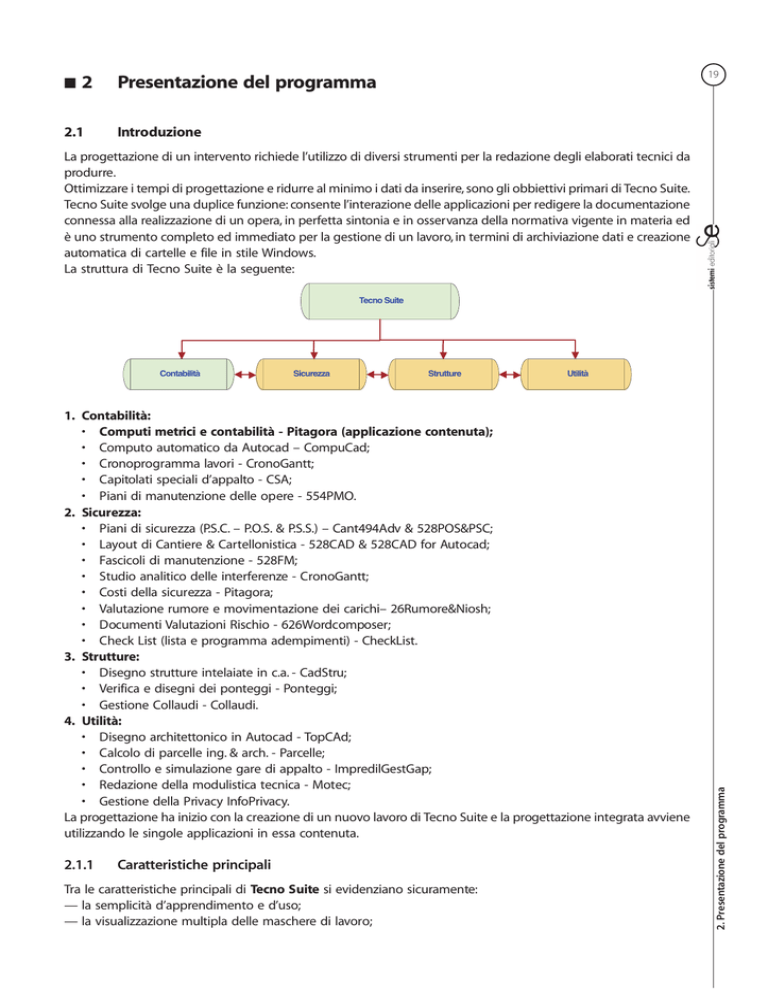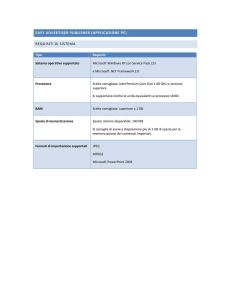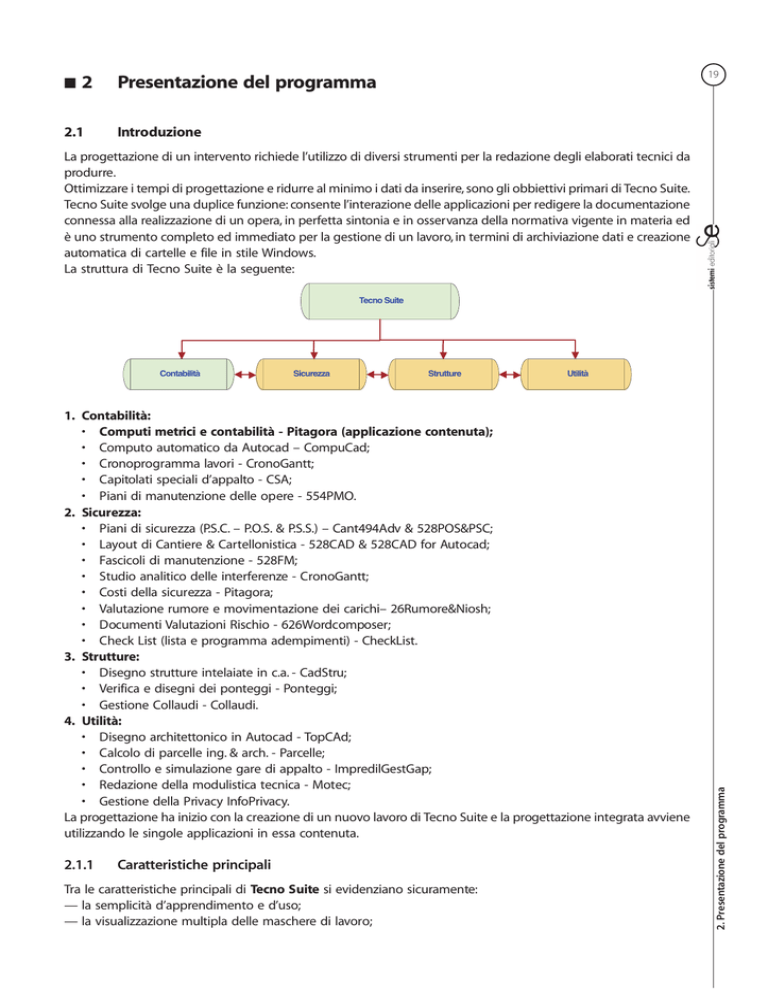
■
2
2.1
19
Presentazione del programma
Introduzione
La progettazione di un intervento richiede l’utilizzo di diversi strumenti per la redazione degli elaborati tecnici da
produrre.
Ottimizzare i tempi di progettazione e ridurre al minimo i dati da inserire, sono gli obbiettivi primari di Tecno Suite.
Tecno Suite svolge una duplice funzione: consente l’interazione delle applicazioni per redigere la documentazione
connessa alla realizzazione di un opera, in perfetta sintonia e in osservanza della normativa vigente in materia ed
è uno strumento completo ed immediato per la gestione di un lavoro, in termini di archiviazione dati e creazione
automatica di cartelle e file in stile Windows.
La struttura di Tecno Suite è la seguente:
Tecno Suite
Sicurezza
Strutture
Utilità
1. Contabilità:
• Computi metrici e contabilità - Pitagora (applicazione contenuta);
• Computo automatico da Autocad – CompuCad;
• Cronoprogramma lavori - CronoGantt;
• Capitolati speciali d’appalto - CSA;
• Piani di manutenzione delle opere - 554PMO.
2. Sicurezza:
• Piani di sicurezza (P.S.C. – P.O.S. & P.S.S.) – Cant494Adv & 528POS&PSC;
• Layout di Cantiere & Cartellonistica - 528CAD & 528CAD for Autocad;
• Fascicoli di manutenzione - 528FM;
• Studio analitico delle interferenze - CronoGantt;
• Costi della sicurezza - Pitagora;
• Valutazione rumore e movimentazione dei carichi– 26Rumore&Niosh;
• Documenti Valutazioni Rischio - 626Wordcomposer;
• Check List (lista e programma adempimenti) - CheckList.
3. Strutture:
• Disegno strutture intelaiate in c.a. - CadStru;
• Verifica e disegni dei ponteggi - Ponteggi;
• Gestione Collaudi - Collaudi.
4. Utilità:
• Disegno architettonico in Autocad - TopCAd;
• Calcolo di parcelle ing. & arch. - Parcelle;
• Controllo e simulazione gare di appalto - ImpredilGestGap;
• Redazione della modulistica tecnica - Motec;
• Gestione della Privacy InfoPrivacy.
La progettazione ha inizio con la creazione di un nuovo lavoro di Tecno Suite e la progettazione integrata avviene
utilizzando le singole applicazioni in essa contenuta.
2.1.1
Caratteristiche principali
Tra le caratteristiche principali di Tecno Suite si evidenziano sicuramente:
— la semplicità d’apprendimento e d’uso;
— la visualizzazione multipla delle maschere di lavoro;
2. Presentazione del programma
Contabilità
20
— la gestione avanzata dei gruppi e sottogruppi di lavorazioni per l’integrazione tra i diversi applicativi;
— la creazione automatica di cartelle e file per la gestione e archiviazione di un lavoro;
e tante altre funzioni che rendono la progettazione e la gestione di un’opera pubblica facile ed immediata.
Tecno Suite è indirizzato ai Professionisti (progettisti, direttori dei lavori, responsabili della sicurezza, ecc.), alle
Pubbliche Amministrazioni (settori tecnici) ed alle Imprese impegnate nell’edilizia pubblica e privata, con lo scopo
di facilitare e velocizzare le fasi di progettazione ed esecuzione di un’opera.
2.1.2
Il Software Pitagora
Il software Pitagora è un valido strumento per la redazione degli elaborati di Progetto e di Contabilità Lavori
Pubblici. La semplicità d’uso, il database dei costi standardizzati, una dettagliata analisi per i nuovi prezzi, la ricerca
avanzata delle voci di prezzario e tante altre funzioni, fanno di Pitagora un potente mezzo per tutti coloro che
operano nel settore tecnico.
La versione Pitagora Computo consente di redigere gli elaborati necessari per la fase di progettazione di un’opera
(Calcolo Sommario, Computo metrico , Elenco Prezzi, Analisi nuovi prezzi, Quadro Economico).
La versione Pitagora Full (a corredo di questo libro con il modulo base “Tecno Suite”) consente di redigere, oltre
agli elaborati previsti nella versione Computo, anche quelli relativi alla Contabilità lavori (Stati di Avanzamento,
Libretto Misure, Registro di Contabilità, ecc.)
Entrambe le versioni consentono la scelta del livello di progettazione (Preliminare, Definitiva, Esecutiva).
Pitagora è indirizzato ai Professionisti (progettisti, direttori dei lavori, responsabili della sicurezza, ecc.), alle Pubbliche Amministrazioni (settori tecnici) ed alle Imprese impegnate nell’edilizia pubblica e privata, con lo scopo di
facilitare e velocizzare le fasi di progettazione ed esecuzione di un’opera.
!
Attenzione
Il programma Pitagora genera relazioni e rapporti in formato RTF (Rich Text Format) riconosciuto dai principali programmi per la manipolazione del
testo (Microsoft WORD®, SUN – OpenOffice 1.1).
Se non si dispone di uno dei programmi indicati, è possibile stampare e visualizzare le relazioni installando il software gratuito della Microsoft “WORD
viewer 97”, che potete trovare sul CD di installazione nella cartella “Utility” con il nome “wd97vwr32.exe”. Il software deve essere installato separatamente.
I tutorial del programma sono realizzati utilizzando Power Point 2003 della Microsoft; per visualizzarli, se non si dispone del programma, è necessario
installare il software gratuito della Microsoft “Power Point Viewer 2003”, che potete trovare sul CD di installazione nella cartella “Utility” con il nome
“PPVIEWER.EXE”. Il software deve essere installato separatamente.
2.1.3
Riferimenti normativi
Pitagora - Manuale d’uso
Il software Pitagora è stato realizzato con lo scopo di redigere una progettazione o contabilità lavori ai sensi delle
normative vigenti in materia di LL.PP.
Il programma ha i seguenti riferimenti normativi:
• D.Lgs. 109/1994 e s. m. i. (Legge quadro in materia di Lavori Pubblici);
• D.P.R. 554/1999 (Regolamento di attuazione Legge Quadro in materia di Lavori Pubblici);
• D.P.R. 34/2000 (Regolamento per l’istituzione di un sistema di qualificazione unico dei soggetti esecutori di
lavori pubblici);
• Determinazione dell’Autorità dei Lavori Pubblici n. 37/2000.
Per l’individuazione dei costi della sicurezza:
• D.Lgs. 494/1996 e s. m.i. (Decreto di Recepimento direttiva cantieri);
• D.M. 145/2000 (Regolamento recante il Capitolato Generale d’Appalto dei Lavori Pubblici);
• D.P.R. 222/2003 di cui all’art. 31 L. 109/1994 (L. 415/1998).
■
3
3.1
Installazione
21
Installazione
Pitagora è un’applicazione contenuta in TecnoSuite e per l’installazione occorrerà Installare il modulo base della
Suite (PARTE I dell’installazione) e successivamente, quando l’installazione lo richiede (PARTE II dell’installazione)
selezionare Pitagora dal pannello delle applicazioni integrate.
!
Avvertenze
L’installazione delle applicazioni aggiuntive, oltre a Pitagora, funzioneranno in modalità Demo, l‘utente potrà comunque scegliere di rimuoverle o
attivarle mediante l’acquisto contattando direttamente la casa software GRUPPO INFOTEL.
3.1.1
Requisiti
I requisiti indispensabili al funzionamento del programma sono i seguenti:
• 1256 Mb di memoria RAM (raccomandabili 512 Mb);
• Microsoft Windows 2000/XP e successive;
• Porta Usb;
• Microsoft Office.
• Microsoft Internet Explorer 6.0 o successivo;
• Opzionale – Rete supportata da Windows;
• Opzionale – Scheda audio supportata da Windows;
• Scheda video in configurazione 800 x 600 o superiore (fortemente consigliato 1024 × 768).
L’installazione si articola in due fasi, nella prima verrà installata la Suite e se non presenti sul computer in uso,
Microsoft.Net 1.1, Microsoft MSDE (Motore database), Microsoft data access MDA 2.8, Microsoft Internet Explorer
6.1 Italiano, presenti sul CD ROM.
Nella seconda fase l’utente sceglierà di installare le applicazioni integrate.
3.1.2
Installazione software
Per avviare l’installazione di Tecno Suite seguire la procedura di seguito riportata.
!
Attenzione
Prima di procedere all’installazione accertarsi che:
— ogni altra applicazione in uso sia chiusa;
— in caso di installazione su Windows 2000/XP, occorre accedere al sistema con privilegi di “Amministratore”.
3. Installazione
Procedura d’installazione:
• Inserire il CD-ROM nell’apposito lettore;
• Selezionare il comando “Sfoglia”;
• Selezionare il comanda “installa Tecno Suite”;
• Premere OK per avviare il programma di installazione;
• Una finestra di dialogo vi segnalerà le eventuali operazioni da effettuare fino alla completa installazione del
programma, del database, del framework microsoft NET e di Internet Explorer necessario al funzionamento del
sistema.
Pitagora - Manuale d’uso
22
•
Attendere che il programma di installazione cataloghi le informazioni sul sistema in uso;
•
Selezionare il comando “Avanti”;
•
Selezionare il percorso d’installazione se diverso da quello predefinito (si consiglia di seguire la procedura
proposta);
23
• Leggere attentamente le condizioni di licenza e selezionare prima “Accetto i termini del contratto di licenza” e
poi “Avanti”;
• Selezionare “Installa” per installare Tecno Suite (Prima parte) sul computer;
• Attendere alcuni minuti che termini l’installazione dalla prima fase;
3. Installazione
• Inserire i dati di licenza e selezionare “Avanti”;
24
•
Selezionare “Fine” per riavviare il computer e terminare la PARTE I.
3.1.3
Installazione applicazioni integrate
Dopo il riavvio del sistema si procederà con l’installazione della PARTE II. Il sistema rileverà in automatico l’installazione in corso ed eseguirà la finestra in figura successiva.
Pitagora - Manuale d’uso
•
Selezionare “Avanti” per effettuare la scelta delle applicazioni da installare;
25
• Selezionare Pitagora e scegliere “Avanti”;
Si ricorda che l’eventuale installazione delle applicazioni aggiuntive, oltre a Pitagora, funzioneranno in modalità
TRIAL per 30 giorni, l‘utente potrà comunque scegliere di rimuoverle o attivarle mediante l’acquisto contattando
direttamente la casa software GRUPPO INFOTEL.
• Controllare il riepilogo delle applicazioni prescelte e selezionare installa per ultimare.
FINE PROCEDURA D’INSTALLAZIONE
Ultimata l’installazione delle applicazioni, occorre effettuare l’attivazione (Vedi paragrafo successivo).
Attivazione chiave hardware
Dopo aver ultimato l’installazione di Tecno Suite e le applicazioni integrate, occorrerà avviare Tecno Suite per poter
effettuare la registrazione.
L’attivazione può essere:
• HARDWARE;
• SOFTWARE.
3. Installazione
3.1.4
26
Per effettuare l’attivazione segui la procedura di seguito riportata
INIZIO PROCEDURA
• Selezionare Attivazione Chiave Hardware (Se fornita in dotazione con il CD);
• Selezionare il comando “Avanti”;
• Selezionare “OK” per installare la chiave hardware;
• Attivare la pagina “Usb” (vedi figura);
• Selezionare “Uninstalla” ;
Pitagora - Manuale d’uso
• Dalla form “Successo” selezionare “OK” per chiudere la stessa;
• Selezionare il comando “Installa”;
• Inserire la chiave Hadware Usb e selezionare “OK”;
27
• Seguire la scelta consigliata e Selezionare “Avanti”;
• Attendere che la Ricerca sia terminata;
• Selezionare “Fine” per ultimare l’installazione della chiave;
• Avviare “Tecno Suite” dal Desktop (icona di Tecno Suite);
• Compilare i campi secondo la licenza allegata;
• Selezionare “Conferma” per memorizzare i dati della licenza;
• Avviare “Tecno Suite” dal Desktop (icona di Tecno Suite).
FINE PROCEDURA
3. Installazione
• Selezionare “OK”;
28
3.1.5
Attivazione chiave software
L’attivazione di tipo software implica la richiesta telefonica dei codice mediante telefono, quindi dopo aver scelto
l’opzione “Attivazione Software” dal punto n. 2 del paragrafo precedente, verrà eseguita la finestra in figura.
Pitagora - Manuale d’uso
Occorrerà telefonare al n. 0828302200
Per ricevere la “chiave di attivazione”.